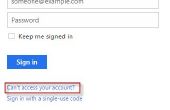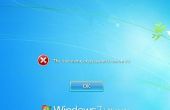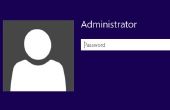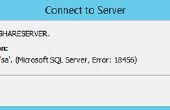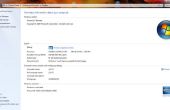Als u lokale admin wachtwoord in Windows 10, er zijn enkele opties om wachtwoord te resetten, zoals het gebruik van een wachtwoord een wachtwoordhersteldiskette kunt benaderen, via een andere admin account, en enzovoort. Niet alle mensen zou echter meerdere admin accounts maken op hun PC's, omdat meerdere accounts meer systeembronnen in beslag nemen zal en kan oorzaak computer trager. Weinig mensen schept ook eerder een wachtwoordhersteldiskette, die moet tot het nemen van een USB-flashstation. Dan wat moet u doen om in uw PC als u Windows 10 lokale adminwachtwoord zonder een wachtwoordhersteldiskette of een andere admin account vergeten? Moet u een opstartdiskette voor opstarten /. Hier zal ik laten zien how to reset Windows 10 lokale adminwachtwoord met opstartdiskette.
- Optie 1: Met de opstartdiskette voor Windows 10
- Optie 2: Met wachtwoord Refixer opstartdiskette
Optie 1: Reset Windows 10 lokale adminwachtwoord met systeem-opstartdiskette
Stap 1: PC opstarten vanaf een Windows 10 opstarten/setup-diskette.
Stap 2: Wanneer je naar het "Windows Setup"-scherm, drukt u op Shift + F10. Dit zal omhoog een opdrachtpromptvenster brengen. In het venster, voer de volgende twee opdrachten ter vervanging van de Utility Manager op het inlogscherm van Windows 10 met de MS-DOS-Prompt, zoals weergegeven in de eerste afbeelding aan het begin van dit artikel. Druk na elke opdracht op Enter .
Stap 3: Na het uitvoeren van de opdrachten hierboven, koppel de Windows 10 setup-diskette en herstarten PC normaal.
Stap 4: Wanneer krijgen naar Windows 10 login-scherm, klik op het pictogram "Toegankelijkheid" in de lagere juiste hoek. Dit zal omhoog een venster utilman.exe brengen. Vanuit het venster kunt u opdracht: netto gebruiker < username >< wachtwoord > Windows 10 lokale adminwachtwoordopnieuw instellen. Bijvoorbeeld, in mijn geval, ik type netto-verbruiker iSumsoft 123 en druk op Enter toets om te resetten van het wachtwoord van de gebruiker van de "iSumsoft" naar "123", zoals weergegeven in de tweede afbeelding aan het begin van dit artikel.
Stap 5: Nu kunt u het nieuwe wachtwoord dat u enkel in stap 4 plaatsen te melden bij uw lokale beheerdersaccount van Windows 10.
Optie 2: Reset Windows 10 lokale adminwachtwoord met wachtwoord Refixer opstartdiskette
Stappen zijn als volgt.